- Home
- E-books
- Starten met zelfsturing
- Technische tools en de rol van het internet
Technische tools en de rol van het internet
Welke tools helpen in zelfsturende organisaties? Het doel van de tools is dat ze transparantie, communicatie, autonomie en helderheid ondersteunen. In dit hoofdstuk geven we een overzicht van tools die we veel gebruikt zien worden in zelfsturende organisaties, maar die ook prima voor persoonlijk self management kunnen worden gebruikt.
Slack, Mattermost of Teams: (interne) chat voor teams en organisaties
Laten we beginnen met een team-chat-tool. De kracht van een goede team-chat-tool is dat je je kunt aanmelden voor publieke kanalen. Publieke kanalen zijn chatrooms rond een bepaald topic. Zo'n onderwerp kan een team zijn, het kan over een beslissing gaan, of een topic kan een groeps-chat rond een grote klant zijn.
In zo'n publiek kanaal kun je vervolgens de geschiedenis van de conversatie teruglezen. Ook als je later onderdeel wordt van het gesprek. Hierdoor kun je ook tijdelijk onderdeel worden van een gesprek, bijvoorbeeld om een groep mensen verder te helpen of ze gericht van informatie te voorzien.
Nog mooier: je kunt je ook afmelden voor kanalen. Zo kies je zelf welke informatie voor jou relevant is. Gesprekken worden geordend in draadjes, waardoor je niet terug hoeft te scrollen om te zien waar een gesprek begint.
Door gesprekken te voeren in een publieke ruimte die voor iedereen toegankelijk is, kan iedereen die dat wil teruglezen hoe een idee tot stand is gekomen. Welke stem gehoord wordt is dan niet afhankelijk van wie er in de cc van een achteraf belangrijke mailwisseling zijn terechtgekomen. Iedereen die iets te zeggen heeft, kan dat doen. In theorie zou je voor openheid natuurlijk ook veel meer mails kunnen doorsturen, maar in de praktijk blijkt dat geen overzicht, maar wel heel veel werk op te leveren. Door gesprekken in een team-chat te delen geef je mensen de keus om mee te lezen of te volgen, maar dring je ze die informatie niet op.
Een grote kracht van tools als Slack, Mattermost en Teams is dat ze op duizend-en-één manieren integreren met tools van derden. Zo kunnen de publieke kanalen worden gebruikt om je te abonneren op alle tools die hieronder worden behandeld. Dat is handig, want als je dan even geen zin hebt in werk, hoef je maar één tool te muten. Daarnaast kun je selectief bepaalde conversaties of channels muten.
Een ander krachtig onderdeel van deze chat tools zijn reacties met emoji's. Zo kun je context geven aan een bericht of bijvoorbeeld zelfs eenvoudig een poll doen.
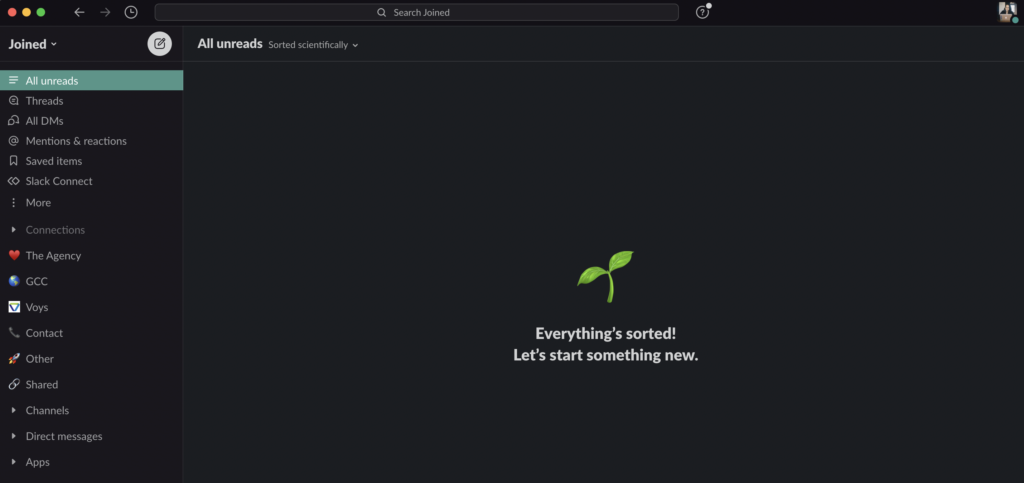
Mattermost is de enige tool van de drie die je kunt self-hosten of kunt hosten in sec Europa, waarmee ze eigenlijk de enige is die aan de huidige privacywet en -regelgeving voldoet.
Team-chat is niet perfect, want je kunt er rustig de hele dag mee bezig zijn. Ook zijn conversaties met groepen buiten de organisatie vaak lastig. Maar: team-chat is beter dan elke Whatsapp-groep en voor heel veel doeleinden tien keer beter dan e-mail.
Op de grens tussen team-chat en projecten zit Basecamp. Vooral voor remote teams een veelgekozen optie.
Asana: het Zwitsers zakmes voor team-to-do’s en voor projecten
Asana is het Zwitserse zakmes van de to-do. Het is een prima to-do-manager voor teams, maar ook een prima projectmanagement-tool. Het mooiste aan Asana is dat je projectupdates kunt geven over een project in de tool en dat andere deze kunnen inzien, ook als jij er niet bent. Zo hoeft men niet te vragen om status updates en is asynchroon werken veel eenvoudiger. Nadelen heeft Asana ook. De tool kan heel veel, maar:
- Voelt daarmee wat zwaar in gebruik
- Je moet vaak 'extra' betalen voor net die functionaliteit die jij nodig hebt
- En wat bij Voys heel lastig was: projecten zijn verbonden aan één team, i.p.v. aan meerdere teams
Samen werken aan documenten, presentaties, spreadsheets en meer
Google Drive maakte het eenvoudig om samen te werken aan documenten, spreadsheets en presentaties. Dat kan gelukkig tegenwoordig met veel meer tools, waaronder de Microsoft Office-suite. Waar het hier vooral om gaat is dat je:
- Nooit meer een document mailt naar iemand anders: je deelt de link naar het cloud-document
- Een document niet gebruikt als het ouderwetse A4'tje
Nooit-af-stukken
De cloud is namelijk bedoeld voor collaboratie. Je zet geen zaken op papier om er een beleidsstuk van te maken, je werkt samen aan een document om informatie te delen of helderheid met elkaar te creëren. Heeft het die taak volbracht dan ben je klaar. Zo heb je dus geen final versie van een document of versie 1.1, 1.2 en 2. Je hebt een document wat nooit af is, maar waar genoeg in staat om werkbaar om aan de slag te gaan.
Faciliteert transparantie
Omdat het heel eenvoudig is om deze bestanden - standaard - te delen, voldoe je ook gelijk aan ‘de plicht van transparantie’, die we eerder in dit boek bespraken.
Notion: team workspace voor documenten, wiki’s en taken
Microsoft Word-documenten en powerpoints zijn eigenlijk digitale vervangers van een heel oud concept: het A4'tje. Het enige verschil is of je dit horizontaal of verticaal gebruikt. Waar Google Drive daar 'samen' schrijven aan heeft toegevoegd, is er een nieuwe generatie tools aan het ontstaan die passen bij deze digitale tijd.
Notion is hierbij één van de koplopers en is een soort digitaal lego in een hybride van een wiki, documenten en databases. Je kunt er volledige workflows in inrichten, maar ze vatten het zelf samen in drie begrijpbare kenmerken.
De team-wiki: vastleggen van de kennis
De team-wiki is ideaal voor het vastleggen van de groepskennis, iets wat we eerder bespraken toen we schreven over de the wisdom of the crowd. Notion is geweldig als single source of truth: alle informatie die in veel vormen geheel of deels gedeeld kan worden. Informatie is eenvoudig te bewerken, maar vooral eenvoudig te delen. Dit kan in- en extern en in het geheel of in delen.
Projecten en taken
Net als in Asana kun je je projecten en taken vastleggen in Notion. Notion is daarmee een plek om je werk te plannen, te volgen en te doen. Het publiek vastleggen van de uitkomsten van een meeting past bijvoorbeeld ook prima in Notion.
Notities en documenten
Schrijven in Notion in heel eenvoudig, maar ook publiceren is een optie. Er zijn mensen die websites bouwen in Notion. Je kunt er zelfs een FAQ mee bouwen. De FAQ van Notion zelf is bijvoorbeeld gemaakt in… jawel, Notion.
Als je verder kijkt
Als je dieper kijkt, ontdek je dat je in Notion meerdere soorten databases kunt bouwen. Daarmee verbindt Notion stukken tekst aan kenmerken die je er zelf aan toe kunt voegen, waardoor het de relaties tussen verschillende elementen in beeld brengt. Het geheel wordt vervolgens weergegeven als een publiek publiceerbare website.
Hiermee gaat het veel verder dan het ouderwetse document, en ook verder dan intern deelbare digitale documenten.
Een praktijkvoorbeeld
Zo kan een tabel met tools die worden gebruikt in een organisatie:
- Zowel door legal worden gebruikt om te zorgen dat de GDPR goed ingericht is
- Als door finance om te kijken welke contracten er verbonden zijn aan deze tools
- Als door de persoon die nieuwe accounts moet aanmaken voor een nieuwe collega die start
Je kunt daarmee een grote diversiteit aan oplossingen maken waarmee teams effectief en transparant kunnen samenwerken.
Coda.io: meer dan een document
Een document is een container van informatie. Coda heeft een container ontworpen die allemaal verschillende vormen van informatie vangt.
Coda een prachtige tool voor vooral technisch denkende teams, of organisaties die intern een technisch team hebben. Dit zodat zij het gebruik voor de rest van de organisatie eenvoudig kunnen maken. Coda heeft elementen van Notion, maar zit nog meer aan de workflow-kant.
Waar Notion kijkt naar informatie als blokjes Lego, is Coda de volgende stap in de evolutie van het document. Probeer het vooral eens uit, zeker als je meer automation en relationale database-achtige elementen in een tool wilt hebben.
Het digitale whiteboard
Miro
Miro is één van de online tools die je toegang geeft tot een bijna oneindig whiteboard met veel extra mogelijkheden. Met Miro kun je simpel en doeltreffend, remote, met anderen samenwerken in een whiteboard omgeving. Of je nu wilt brainstormen met sticky notes, een strategie wilt bedenken, of een visualisatie van iets wilt delen: alles wat op een whiteboard past, past in Miro. Er zijn ook diverse templates, zoals voor business-model-canvassen of mindmaps, welke je kunt inladen om nog makkelijker met elkaar te kunnen brainstormen.
Mural
Je kunt in Mural exact hetzelfde als Miro. Wil je de twee vergelijken? Dan staat er een handig stuk op de website van Stormput. Kies vooral de tool waarin je je als team prettig bij voelt.
Microsoft Whiteboard en Google Jamboard
Zowel Google als Microsoft hebben hun eigen whiteboard-alternatieven. Ze zijn veel basaler dan Miro en Mural, maar voor eenvoudige sessie goed geschikt. Doordat ze basaler zijn, kunnen ze ook als toegankelijker worden ervaren.
Doe je veel creatieve sessies en doe je die veelal remote, dan zijn Miro en Mural wel echt betere tools.
Forms voor het verzamelen van input
Formulieren zijn ideaal voor het ophalen van informatie uit de organisatie en daarmee een krachtige tool voor zelfsturende bedrijven. Wat ook heel sterk is, is dat je dit doet in een gestandaardiseerd format, waardoor je daarna eenvoudig bewerkingen op de verzamelde data kunt uitvoeren.
Typeform is wellicht de bekendste tool voor het maken van formulieren. Is een eenvoudiger formulier voldoende, dan kun je terugvallen op Google Forms of Microsoft Forms.
Tools voor persoonlijk self management
Waar bovenstaande tools vooral voor teams bedoeld zijn, gaat zelfsturing ook voor een groot deel over jezelf. Daarom willen we nog een aantal tools opnemen die daarbij helpen. Let wel: waar jouw werk het werk van anderen raakt, is het verstandig om afspraken te maken over hoe je wilt samenwerken. Kiezen voor een standaard tool hoort daarbij. Tools voor self management gaan vaak over het bouwen van een tweede brein met als doel: je hoofd leeg, een systeem vol. Ze hebben echter ook sterkte to-do-lijst-eigenschappen.
Workflowy: bulletlist on steroids
Workflowy behoort tot de nieuwe generatie tools die aan het ontstaan is. Waar het in eerste instantie lijkt op een taskmanager, heeft het slimme andere eigenschappen.
Martijn Aslander, expert op het gebied van digitale fitheid, beschreef dit als volgt: informatie moet opslaanbaar, doorzoekbaar, sorteerbaar, ordenbaar, herordenbaar, filterbaar, metadateerbaar én deelbaar zijn - in seconden.
Workflowy is vooral sterk in opslaan, sorteren, doorzoeken, ordenen en herordenen in seconden. Het leent zich daarmee heel goed als informatiesysteem. Het wordt ook wel een PKB genoemd (Personal Knowledge Base), waarmee mensen er ook naar verwijzen als een tweede brein: een digitale plek om informatie op te slaan zodat je hoofd leeg is. Hier is het eerder beschreven Notion overigens ook prima voor te gebruiken.
Roam Research: tussen taken en notities
Roam gaat een stap verder dan Workflowy. Ze schommelt feitelijk tussen Workflowy en Notion in. Roam wordt gezien als een betere PKB dan Workflowy, waar Workflowy door sommigen weer als een betere tool wordt ervaren voor to-do's.
Wat Roam anders maakt zijn de links die je tussen notities kunt leggen, waarmee verbanden zichtbaar worden. Dat maakt het ideaal voor onderzoek en leren. Ook wordt informatie niet gestructureerd in lijstjes, maar wordt de structuur aangemaakt, door de link tussen stukken informatie te leggen.
Roam is daarmee beter voor combineren, samenvatten en leren, wat de betere score als PKB verklaart.
Andere personal-knowledge-base-systemen
Remnote, Dynalist en Obsidian zijn andere, veelgebruikte PKB-systemen. Ze zijn net als Roam en Workflowy gebaseerd op het zettelkasten-systeem. Workflowy wordt als de meest eenvoudige ervaren, gevolgd door Roam. Daarom hebben we deze uitgebreider beschreven. Kies echter vooral een tool die bij je past. Wil je meer weten over het bouwen van een tweede brein? Lees dan de visuele blog van Maggie eens door, waarin het werk van Tiago Forte mooi wordt samengevat.
Gecombineerd
De tool die je kiest is sterk afhankelijk van je eigen voorkeuren. Structuur door een datahiërarchie - de basis van Workflowy - of structuur door linkjes - de basis van Roam - is daarbij de hoofdoverweging, al weegt het doel waarvoor je de tool gebruikt natuurlijk ook zwaar mee.
Wees echter niet bang om tools te combineren. Roam of Workflowy zijn bijvoorbeeld prima te combineren met Notion. Zo kan de ene tool heel heel geschikt voor het plannen van je dag, week, maand en jaar, voor journaling en voor zelfreflectie, waar de andere tool meer gebruikt wordt voor het leeggooien van je hoofd en aanbrengen van structuur in je second brain. Ga vooral experimenteren en zie dan wat er voor jou werkt.
Videobellen en bellen
Videobellen
Als we het over de rol van het internet hebben, dan mag videobellen niet ontbreken. Teams, Hangout, Zoom, Jit.si; het mag echt allemaal. Er zijn wel een aantal spelregels die belangrijk zijn voor het gebruik van deze tools.
- Als één iemand in 'het vierkantje' zit, zit iedereen erin
Wat je niet wilt, is drie mensen in een vergaderzaal en één of twee mensen via video erbij. Hoe goed je het technisch ook organiseert, je krijgt ongelijkwaardigheid. Dus heb je iemand die er remote bij gaat zijn, zorg dan dat je allemaal, individueel, achter je laptop kruipt. - Zorg dat je jezelf niet ziet
Ja, dit is wellicht een vreemde spelregel, maar als je jezelf ziet in een videomeeting ben je je te veel van jezelf bewust en daarmee minder aanwezig voor anderen. Kun je in de tool je eigen video-vierkantje uitzetten, doe dat dan! In veel tools kan dit overigens nog niet, wat echt een verbeterpunt is voor die tools. Soms kun je dit wel met een extra plugin realiseren. - Sluit andere applicaties af
De verleiding is groot om tijdens een videomeeting andere dingen te doen. Doe dat niet. Of je bent aanwezig tijdens een meeting, of je gaat er gewoon niet heen. - Gebruik goede doppen, een goede mic of een goede headset
Zorg dat je je audio op orde hebt. De beste headsets:
a. Hebben een noise-cancelling-microfoon, zodat je omgevingsgeluid niet mee komt.
b. Geven je eigen stem terug over je speakers, zodat je zachter gaat praten. Zo geniet niet gelijk je hele kantoor mee.
Omdat de techniek in rap tempo goedkoper wordt, hoef je hier ook niet meer de hoofdprijs voor te betalen. De website van Scarbir is daarbij een prachtige resource. - Koop een goede webcam
Als je dan in beeld komt, zorg voor een goed plaatje. Laptops hebben nu eenmaal niet de beste webcams, dus koop een losse webcam. Op kantoor mogen die dan ook aan iedere docking station worden gekoppeld. - Gebruik software voor betere audio of video
Er is software die zorgt voor beter beeld en geluid met je bestaande hardware. Zo is er Nvidia Broadcast, die je audio en beeld met AI beter maakt. Zulke software kost vaak niets. - Een-op-een-gesprek? Doe geen video
Heb je een een-op-een-gesprek? Maar er dan geen videocall van, maar pak je telefoon. Je hebt letterlijk een beter gesprek. Uit onderzoek blijkt dat je niet alleen empathischer bent, je bent ook meer aanwezig in een telefoongesprek. Dat komt onder andere doordat de vertraging veel lager is dan bij een videogesprek. Daarmee is de flow fijner, wat voor serieuze gesprekken als veel aangenamer wordt ervaren. Loop vooral een ommetje tijdens het bellen voor de beste verbinding met elkaar.
Bellen
Bellen doen we via de cloud, want dan kan het altijd en overal. Ik ga hier natuurlijk voor de schaamteloze zelfpromotie, dus bellen doen we met… Voys. Met de mobiele apps voor iOS en Android ben je eenvoudig overal bereikbaar en voor de veelbeller is er de Webphone, waarmee je je laptop overal ter wereld omtovert tot een geweldige telefoon. Je zult ook ervaren dat een tool als de Webphone veel betere audio geeft dan een mobiele telefoonverbinding, wat bijdraagt aan betere gesprekken.
Bellen heeft zoals al hierboven beschreven de meeste waarde bij een-op-een-gesprekken. Natuurlijk mag je ook bellen met een andere cloud-telefonieprovider, als je maar kiest voor de cloud.
Meer over het slim inrichten van besprekingen en vergaderingen lees je in het hoofdstuk Slimmer vergaderen.
CRM-systemen en de kracht van gedeelde inboxen
Bij Voys hebben we er vanaf het begin voor gekozen om alle mailaccounts van alle collega's open te gooien. Ja, dat lees je goed: iedereen kan bij de mail van iedereen. De reden daarvoor was eenvoudig: we wilde elkaars werk kunnen overnemen en mail bevat heel veel context en inhoud om dat goed te kunnen doen.
Wij begonnen met een systeem dat SugarCRM heet. Een opensource-pakket wat je zelf kunt hosten. SuiteCRM mag worden gezien als de opvolger van SugarCRM en is een mooie optie.
Na een tijd lang onze eigen tool te hebben ontwikkeld en gebruikt, zijn we uiteindelijk overgestapt naar HubSpot.
CRM-systemen zijn buitengewoon krachtig en essentieel als je met een team een grote groep klanten wilt kunnen ondersteunen. Ik zou het echter zelfs gebruiken als je in je eentje werkt voor die klanten.
CRM-gebruik valt of staat bij samen. Iedereen moet het systeem goed kunnen gebruiken. Dat is ook de reden dat we voor Hubspot kozen: we hebben niet alleen inzage in de communicatie van een supportteam, maar we zien ook de mail die door finance of marketing verzonden wordt.
Een goed CRM-pakket doet ook een hoop werk voor je. Als een inbox gekoppeld is, moeten contacten en bedrijven automatisch worden aangemaakt. Alleen als het genoeg voor je doet wordt een systeem omarmd en echt gebruikt.
Er zijn legio goede CRM-pakketten en ze zijn heel erg afhankelijk van het type bedrijf dat je bent. Enkele criteria voor je selectie zijn:
- De tool neemt je werk uit handen
- De tool maakt het werk overdraagbaar
- De tool wordt het beter naarmate meer teams het gebruiken
- Die verschillende teams kunnen er lekker in aan de slag
De grootste 'split' in de verschillende pakketten kun je maken in het type bedrijf dat je zelf bent. Ben je een urenbedrijf? Kies dan voor een pakket als Simplicate. Ben je een serviceorganisatie, dan past iets als HubSpot wellicht beter.
Wachtwoord- en toegangsmanagement
Wachtwoorden, daar heb je er heel veel van in je bedrijf. Nee, die zet je niet met elkaar in een spreadsheet. Nee, je gebruikt niet overal hetzelfde wachtwoord. Je gebruikt een passwordmanager voor teams.
Je kunt hiervoor uitwijken naar internationale tools als LastPass Teams of Zoho Vault. Een ander en open source alternatief is Keepass.
Omdat wachtwoorden echter zo essentieel en gevoelig zijn, kan ik me voorstellen dat je dit zelf wil hosten en in Europa wilt houden. Een prachtige optie daarbij is het Nederlandse Topicus Keyhub.
Het gave van Keyhub is dat teams toegang tot wachtwoorden of groepen kunnen geven aan nieuwe teamleden. Daarmee wordt wachtwoord- en toegangsmanagement een gedistribueerde verantwoordelijkheid.
Internetplakband
Alle hierboven beschreven internettools zijn prachtig, maar het wordt pas echt leuk als je ze slim aan elkaar kunt koppelen. Er zijn twee tools die je als de ducttape of tie rips van het internet kunt zien:
- Zapier
- Integromat
Zapier is buitengewoon toegankelijk en zelfs voor mensen die zichzelf geen nerd zouden noemen heel goed bruikbaar. In Integromat vang je de complexe automation.
Elke keer dat je een handeling dubbel uitvoert of merkt dat je data van het ene naar het andere systeem aan het copy-pasten bent, moet er vanaf nu een alarmbel af gaan. Repetitief handelen kun je vaak, door één keer tijd te investeren, weg automatiseren. Dus zet je bijvoorbeeld handmatig contacten van je Gmail naar je Mailchimp, kijk dan eens of daar geen Zap in Zapier voor is.
